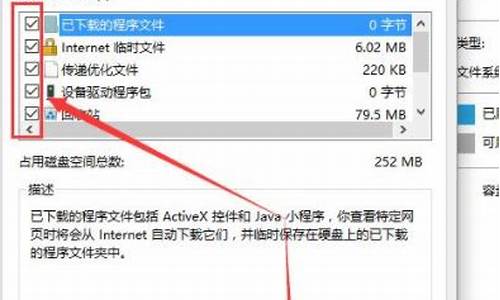amd 装系统-amd笔记本电脑系统安装
1.联想Ideapad330-15ASI怎么装win10系统|联想Ideapad330-15ASI用u盘重装win10系统教程
2.笔记本重装系统win10 64位后,amd radeon安装了win10 64位的版本,可是找不到图形设置
3.荣耀MagicBook2019怎么装win10系统|荣耀MagicBook2019用u盘重装win10系统教程
4.联想笔记本AMD处理器机型装系统太慢怎么办?
5.AMD的电脑适合装什么系统win7还是win10
6.清华同方锋锐V43A可不可以装windows8.1系统
联想Ideapad330-15ASI怎么装win10系统|联想Ideapad330-15ASI用u盘重装win10系统教程

联想Ideapad330-15ASI装win10系统步骤是怎样的?联想Ideapad330-15ASI是一款15.6英寸,预装Windows10HomeBasic64bit(64位家庭普通版),重2.2Kg,长度378mm,宽度260mm的商务办公本。处理器采用AMDA6系列,CPU主频2.6GHz,双核心,内存容量4GB(4GB×1)DDR42400MHz,硬盘是5400转,1TB。搭载AMDRadeon530入门级独立显卡,显存容量2GBGDDR5。这边小编跟大家分享联想Ideapad330-15ASI用u盘重装win10系统的图文步骤。
一、准备工作
1、8G或更大容量空U盘
2、制作pe启动盘:微pe工具箱怎么制作u盘启动盘(UEFILegacy双模式)
3、win10系统下载:联想笔记本ghostwin1064位官方正式版v2019.06
二、联想Ideapad330-15ASI重装win10系统步骤如下
1、制作好U盘启动盘之后,将win1064位系统iso镜像直接复制到U盘;
2、在联想Ideapad330-15ASI笔记本电脑上插入u盘启动盘,重启后不停按F12启动快捷键,如果可以调出启动菜单对话框,看第4步,选择识别到的U盘选项,一般是USBHDD选项,选择之后按回车。如果没有反应,则在关机状态下按下电源键旁边的Novo一键恢复键;
3、启动后调出NovoButtonMenu菜单,按↓方向键选择BootMenu,按回车;
4、调出启动菜单选择框,选择识别到的U盘项,一般是USBHDD项,如果有efi项,选择efi的U盘,选择按回车;
5、进入到pe之后,双击桌面上的分区助手(无损),选择磁盘1,点击快速分区,要选对,不要误删;
6、给联想Ideapad330-15ASI笔记本电脑设置分区数目、分区大小以及分区类型,卷标为系统的系统盘建议60G以上,由于选择了UEFI启动,磁盘类型要选择GPT,必须对应,确认无误后点击开始执行;
7、分区完成后,GPT分区会有两个没有盘符的ESP和MSR,这两个分区不要去动。接着打开此电脑—微PE工具箱,右键点击win10系统iso镜像,选择装载,如果没有装载选项,右键—打开方式—资源管理器;
8、双击双击安装系统.exe,运行安装工具,选择还原分区,GHOWIMISO映像路径会自动提取到win10.gho,接着选择安装位置,一般是C盘,或者根据卷标或总大小来判断,选择之后,点击确定;
9、如果弹出这个提示,不用管,点击是,继续;
10、弹出这个对话框,选择完成后重启以及引导修复,点击是;
11、转到这个界面,执行win10系统安装部署到C盘的过程,需要等待一段时间;
12、操作完成后,10秒后会自动重启联想Ideapad330-15ASI笔记本电脑。重启过程拔出U盘,之后进入到这个界面,执行win10系统组件安装、驱动安装以及激活操作;
13、最后启动进入win10桌面,联想Ideapad330-15ASI笔记本电脑重装win10系统过程完成。
联想Ideapad330-15ASI笔记本电脑重装win10系统的步骤就是这样子,如果你还不懂怎么重装win10,可以参考上面的步骤来重装win10系统。
笔记本重装系统win10 64位后,amd radeon安装了win10 64位的版本,可是找不到图形设置
重装系统就可以解决了,系统U盘制作及重装系统的操作步骤为:
1.制作启动U盘:到实体店买个4-8G的U盘(可以要求老板帮忙制作成系统U盘即可省略以下步骤),上网搜索下载装机员U盘启动PE制作工具,将U盘插入电脑运行此软件制作成启动U盘。
2.复制系统文件:上网到装机员论坛下载WINXP或WIN7等操作系统的GHO文件,复制到U盘或启动工具指定的U盘文件夹下。
3.设置U盘为第一启动磁盘:开机按DEL键(笔记本一般为F2或其它)进入BIOS设置界面,进入BOOT选项卡设置USB磁盘为第一启动项(注:部分电脑需要在此时插入U盘进行识别才能设置)。
4.U盘启动并重装系统:插入U盘启动电脑,进入U盘启动界面按提示利用下载来的GHO文件进行克隆安装。
5.如果有系统光盘(没有也可以去电脑商店购买),则将系统光盘插入光驱,开机后按DEL键(笔记本一般为F2或根据屏幕底行提示字符)
荣耀MagicBook2019怎么装win10系统|荣耀MagicBook2019用u盘重装win10系统教程
荣耀MagicBook2019装win10系统步骤是怎样的?荣耀MagicBook2019是一款14英寸,预装Windows10,重1.45Kg,长度323mm,宽度221mm的轻薄笔记本。处理器采用AMDRyzen5系列,CPU主频2.1GHz,四核心/八线程,内存容量8GBDDR42400MHz,硬盘是PCLeNVMeSSD,256GB。搭载AMDRadeonVega8Graphics集成显卡,显存容量共享内存容量无。这边小编跟大家分享荣耀MagicBook2019用u盘重装win10系统的图文步骤。
一、准备工作
1、8G或更大容量空U盘
2、制作uefipe启动盘:微pe工具箱怎么制作u盘启动盘(UEFILegacy双模式)
3、win10系统下载:深度技术ghostwin1064位专业破解版v2019.07
二、荣耀MagicBook2019笔记本重装win10步骤如下
1、制作好wepe启动盘之后,将下载的win10系统iso镜像直接复制到U盘;
2、在华为荣耀MagicBook2019笔记本电脑上插入uefiU盘启动盘,重启后不停按F12,直接调出启动菜单,如果没有反应,尝试开机时按住Fn,再按F12,E系列则是Fn+F7;调出启动菜单后,选择识别到的U盘选项,一般是U盘名称或者带有USB字样的,比如EFIUSBDevice,后面括号表示U盘的品牌名称,选择之后按回车键进入;
3、进入到pe之后,双击桌面上的分区助手(无损),选择磁盘1,点击快速分区;
4、给荣耀MagicBook2019笔记本设置分区数目、分区大小以及分区类型,卷标为系统的系统盘建议60G以上,由于选择了UEFI启动,磁盘类型要选择GPT,确认无误后点击开始执行;
5、分区完成后,GPT分区会有两个没有盘符的ESP和MSR,这两个分区不要去动,打开此电脑—微PE工具箱,右键点击win10系统iso镜像,选择装载,如果没有装载,右键—打开方式—资源管理器;
6、双击双击安装系统.exe,运行安装工具,选择还原分区,GHOWIMISO映像路径会自动提取到win10.gho,接着选择安装位置,一般是C盘,或者根据卷标或总大小来判断,选择之后,点击确定;
7、如果弹出这个提示,直接点击是,继续;
8、弹出这个对话框,选择完成后重启以及引导修复,点击是;
9、转到这个界面,执行win10系统安装部署到C盘的过程,需要等待一段时间;
10、操作完成后,10秒后会自动重启荣耀MagicBook2019笔记本,重启过程拔出U盘,之后进入到这个界面,执行win10系统组件安装、驱动安装以及激活操作;
11、最后启动进入win10系统桌面,荣耀MagicBook2019笔记本重装win10系统过程结束。
以上就是华为荣耀MagicBook2019笔记本电脑使用U盘重装win10系统的方法,如果你不懂怎么重装win10系统,可以参考上面的步骤。
联想笔记本AMD处理器机型装系统太慢怎么办?
我怀疑是系统的问题, 怀疑是一些垃圾文件, 注册表文件垃圾文件过多,没卸载干净造成的
进安全模式去操作
你可以用一些小方法试一下, ····试试 如果还不行 那就重装系统吧,
1、开始-运行-输入msconfig- 上面有个··启动,勾全部禁用然后·重启(这是开机启动项)
2、开始-运行-输入msconfig- 服务,看看里面是否有“未知”的服务,有的话 也是禁用
前两个呢是 关掉开机没用的进程, 保证开机速度能够正常, 或者是说有所提高。
3、用360安全卫士清理垃圾、清理插件、杀除木马,最后在杀杀毒 就OK了
AMD的电脑适合装什么系统win7还是win10
win7和win10都可以安装。
AMD是电脑中CPU的型号,与安装什么样的操作系统无关,安装操作系统与电脑的CPU的主频率和内存有关,一般电脑CPU2.6Ghz的主频,和有4GB的内存,可以安装64位的操作系统;2GB的内存只能安装32位的操作系统。
扩展资料:
以RX 5700 XT为例,RX 5700 XT可以完美的兼容win7和win10。
RX 5700 XT有 40 个计算单元、 2560 个流处理器、 64 个ROP单元、 256 个纹理单元,核心频率提供三个级别:
拷机等高负载下的基准频率(Base Clock) 1605MHz、典型游戏负载下的游戏频率(Game Clock) 1755MHz、芯片体质决定的极限加速频率(Boost Clock) 1905MHz——注意最后的加速频率是否能够达到要看功耗和散热空间是否允许,不同显卡的最高加速频率也会不一样。
百度百科-amd (美国超微半导体公司)
清华同方锋锐V43A可不可以装windows8.1系统
有朋友采购了一台清华同方锋锐V43A笔记本电脑,想安装win8.1系统,但不知道能不能安装,也不知道装完win8.1系统之后系统运行的流畅不流畅,为此小编特意查了下清华同方锋锐V43A笔记本的相关信息,跟大家分析下这个能不能安装win8.1系统。
我们先看下清华同方锋锐V43A笔记本电脑的相关配置参数:
预装操作系统:DOS
CPU类型:AMD双核处理器
CPU型号:N330
CPU速度:2.3GHz
核心:双核
内存容量:2GB
内存类型:DDR3
硬盘容量:320GB
显卡类型:集成显卡
显示芯片:高清显卡HD4250
显存容量:共享系统内存(集成)
根据微软官方安装win8.1系统的最低配置要求,如下图所示
所以,我们能够判断清华同方锋锐V43A笔记本电脑的配置完全符合win8.1系统安装标准,是可以安装win8.1系统的!
清华同方锋锐V43A能够安装win8.1系统的话,那要装哪个win8.1系统?如何安装win8.1系统呢?
清华同方锋锐V43A笔记本电脑只有2GB的内存,建议安装32位的win8.1系统,请下载WIN8.1X86(32位)免激活专业版系统
您也可以加条2G内存,让电脑内存达到4G,让电脑跑得更流畅,此时建议安装64位的win8.1系统,建议下载笔记本专用win8.164位系统。
清华同方锋锐V43A安装win8.1系统方法:
1、如果您的笔记本已经装了windows系统,建议使用一键快速重装系统的方法。
具体安装方法详见:快速安装win8.1系统的方法
2、如果给您预装的操作系统是linux或者dos系统,请采用U盘安装win8.1系统的方法。
具体安装方法详见:U盘装win8.1系统
希望以上的教程能够帮助清华同方锋锐V43A笔记本电脑的朋友们快速的安装好win8.1系统。
声明:本站所有文章资源内容,如无特殊说明或标注,均为采集网络资源。如若本站内容侵犯了原著者的合法权益,可联系本站删除。